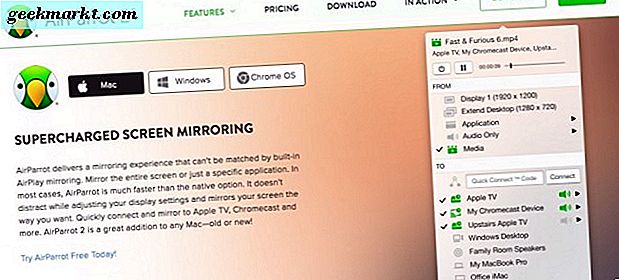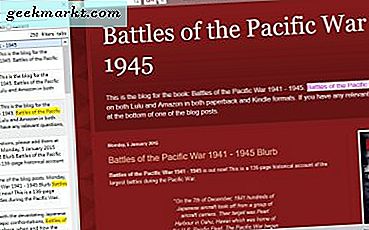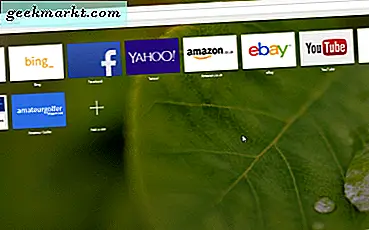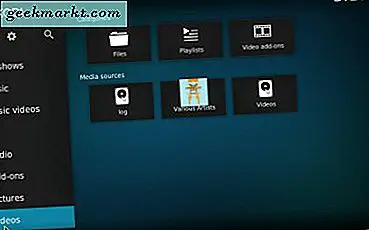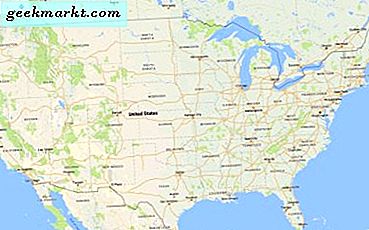
Det er et konstant kompromiss mellom å få mest mulig ut av webteknologien og overgi dine personlige data. Hver webapplikasjon eller -funksjon bruker og samler ofte, personlige data og bruker den til egen gevinst. Google Maps er et slikt nettprogram. Utrolig nyttig, men sporer deg også uansett hvor du går. Slik viser og sletter du Google Maps-posisjonsloggen.
De fleste av oss vet at enhetene våre sporer hvert eneste trekk og registrerer dataene. Mange mennesker er fornøyd med det for å kunne bruke webapplikasjoner. Noen mennesker er ikke. Det er en avgang. Slår du av alle posisjonsdata og mister noen funksjoner eller holder den på og taper litt personvern? Jeg kan ikke svare på deg, men jeg kan vise deg hvordan Google Maps sporer og lagrer bevegelsene dine.
Selv om det kan høres lumsk, er lokasjonshistorikk en nødvendig del av Google Maps, og det kan være nyttig. Det kan brukes til å spore en tapt telefon. For å finne en tapt person eller å gjenopprette trinnene dine når du utforsker et nytt sted. Si at du besøker en ny by og finn en kul brukt bokhandel, men har ikke tid til å stoppe. Du kan åpne Google Maps, få plassering og fortsett. Når du kommer tilbake til hotellet, ser du på historikkstedet ditt og har en god ide om hvor butikken er. Mens et forenklet eksempel viser det at datasporing ikke er alt ondt.

Slik viser du Google Maps-posisjonslogg
Mens mange av oss fortsatt refererer til disse dataene som posisjonslogg, endret Google det til Tidslinjen for noen år siden. Samtidig gjorde Google det enklere å få tilgang til, se og kontrollere disse dataene.
- I nettleseren din navigerer du til Google Maps.
- Velg de tre linjene øverst til venstre for å få tilgang til menyen.
- Velg din tidslinje.
Du bør bli tatt til en annen side som viser røde prikker der Google Maps vet at du har vært. Det vil vise en tidslinje til venstre for å fortelle deg hvor og når du har reist og hvor du har tilgang til Google Maps. Hvis du har aktivert posisjonslogg, kan denne listen være lang. Hvis du ikke har det aktivert, kan det ikke være noe der.
Hvis du bruker mobilappen, er prosessen likt.
- Åpne Google Maps-appen på enheten din.
- Velg tre linjemenyikonet øverst til venstre.
- Velg din tidslinje.
Utsikten er litt forskjellig på mobilen. I stedet for et stort kart med en liste over steder du har vært, returneres det et mindre kart med de nyeste stedene dine. Ellers ser nettleseren og appen det samme ut.
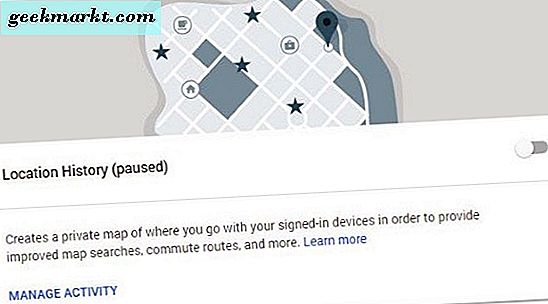
Slik sletter du Google Maps-posisjonsloggen
Hvis du vil fjerne Google Maps-stedloggen, kan du.
Bruke en nettleser:
- Naviger til Google Maps Location History.
- Velg søppelikonet ved siden av et resultat i venstre rutepane.
Du kan velge plasseringshistorikk etter dato og trykke på søppelikonet til høyre for datoen. Du kan velge etter sted, velg den tre punktmenyen og velg Fjern. Eller du kan fjerne all Google Maps-posisjonsloggen ved å velge Innstillinger og Slett all posisjonslogg.
Bruke appen:
- Åpne Google Maps-appen på enheten din og gå til din tidslinje.
- Velg en oppføring og deretter trachikonet øverst til høyre på kartet.
- Skyll og gjenta for alle oppføringer du vil slette.
Dette vil ha samme effekt som å fjerne individuelle oppføringer fra Tidslinjen.
Stopp Google Maps til å spore posisjonen din
Du kan slå av posisjonssporing i Google Maps hvis du vil. Maps-appen vil fortsatt fungere, men det betyr at du ikke vil ha noen av de historiske sporingsfunksjonene jeg nevnte tidligere. Hvis du foretrekker at Google ikke beholder data om hvor du har vært, gjør du dette.
Bruke en nettleser:
- Logg inn på Google-kontoen din og naviger til aktivitetskontroller.
- Bla til posisjonshistorikk og veksle den til av.
Du kan velge Behandle aktivitet herfra for å slette posisjonsloggen din hvis du ønsker det.
Bruke appen:
- Åpne Google-appen og velg Google Innstillinger. Dette er et Google-spesifikt alternativ, ikke generelle telefoninnstillinger.
- Velg plassering og Google posisjonslogg.
- Bytt posisjon til av.
Hvis du bruker flere enheter, må du endre denne innstillingen for hver enkelt, siden den ikke er bred for konto. Så hvis du bruker en telefon og en 4G-nettbrett, må du gjenta denne prosessen på begge enhetene.
Google Maps-posisjonslogg kan være nyttig hvis du reiser mye eller alltid er ute og om. Det kan også være et personvernsårbarhet avhengig av hva du er opptatt av. I hvert fall kan du kontrollere hvilke data som holdes på enheten din. Jeg håper det hjelper!